Bạn muốn hạn chế người dùng sử dụng các ứng dụng trên điện thoại Oppo và nhất là con trẻ thì bản thân điện thoại Oppo có một chức năng rất hay là khóa ứng dụng (Application Encryption) sẽ giúp bạn bảo mật cá nhân cũng như hạn chế người lạ sử dụng thiết bị. Cùng theo dõi bài viết dưới đây để hiểu rõ hơn về tính năng này nhé.
- Cách khóa vân tay trên Oppo F1s, Cài vân tay trên Oppo F1s
- Hướng dẫn khóa ứng dụng trên Android với App Locker
- Lockdown Pro - Cách khóa ứng dụng cho Android
- Cách sắp xếp ứng dụng theo chữ cái trên điện thoại Oppo
- Dọn dẹp bộ nhớ Oppo, tăng tốc điện thoại Oppo
Trên điện thoại Oppo, nhà sản xuất trang bị mặc định cho thiết bị một tính năng khá hữu hiệu đó là khóa ứng dụng (Application Encryption). Khi được kích hoạt, mỗi khi người khác phải có mật khẩu mới có thể mở được ứng dụng, việc này rất an toàn khi bạn không muốn cho người lạ vào các ứng dụng riêng tư của bạn và đặc biệt có thể hạn chế được con trẻ sử dụng điện thoại. Mời bạn đọc tham khảo ngay bài viết sau đây để hiểu rõ hơn về ứng dụng cũng như tính năng này nhé.
KHÓA ỨNG DỤNG TRÊN ĐIỆN THOẠI OPPO
Bước 1: Trên màn hình Menu bạn chọn vào Trung tâm bảo mật (Security Center)
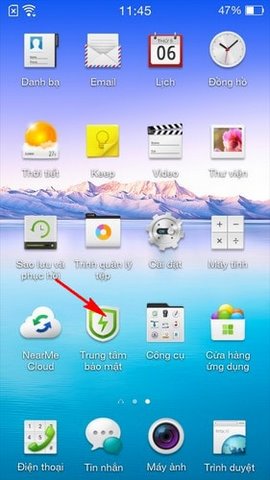
Bước 2: Bạn chọn tiếp vào Khóa ứng dụng (Application Encryption)
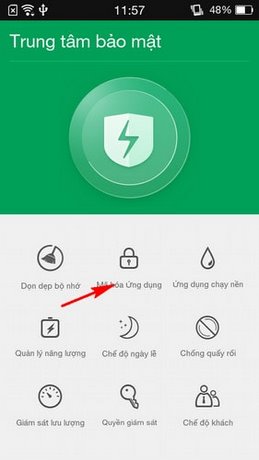
Bước 3: Kéo thanh gạt sang phải để bật chức năng khóa ứng dụng lên.
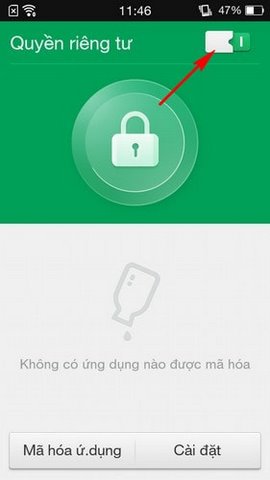
Bước 4: Bạn chọn bảo mật bằng hình ảnh hoặc mật khẩu.
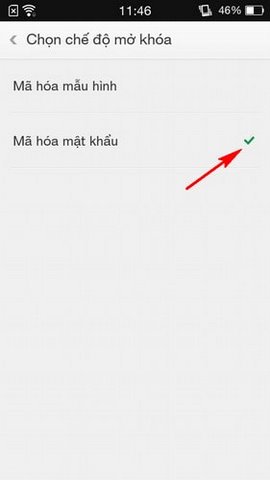
Bước 5: Nhập mật khẩu của bạn vào, nếu là lần đầu sử dụng bạn sẽ cần nhập 2 lần.
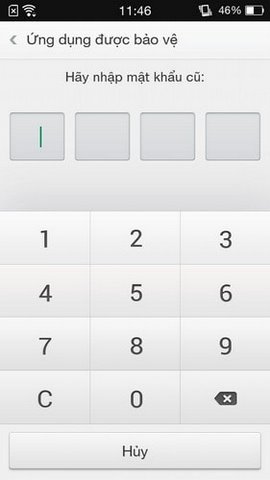
Bước 6: Chọn tiếp vào Mã hóa ứng dụng (Encryption apps)
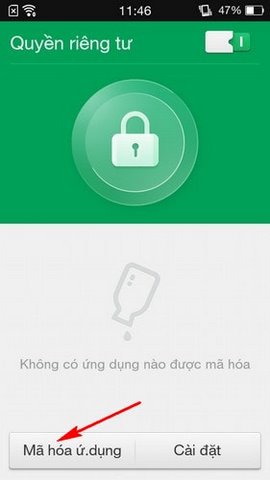
Bước 7: Danh sách ứng dụng hiện ra bạn hãy kéo thanh gạt sang phải bên cạnh ứng dụng để khóa ứng dụng đó.
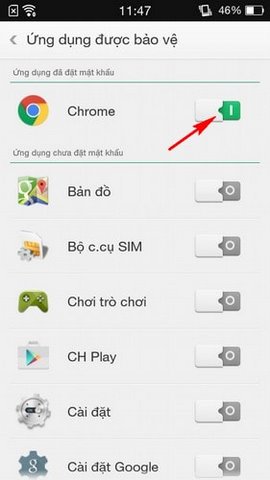
Ví dụ như ở đây, 9mobi mở ứng dụng Chrome và nó sẽ yêu cầu mật khẩu mới được sử dụng.
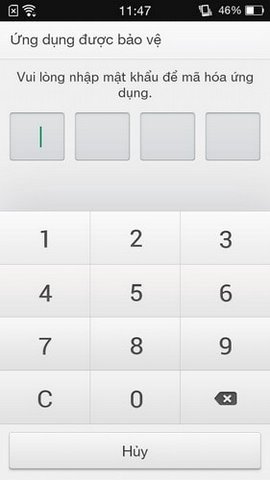
Như vậy trên đây chúng tôi đã hướng dẫn các bạn cách để khóa ứng dụng trên điện thoại Oppo, qua đó bạn cũng có thể đưa cho con nhỏ sử dụng và khóa các chức năng như gọi điện, nhắn tin giống như các bước hướng dẫn ở trên. Đối với người dùng Oppo Neo 5 bạn hãy xem thêm bài viết về tải tubemate cho Oppo Neo 5 để trang bị cho mình ứng dụng hỗ trợ tải video youtube trên điện thoại nhé.
https://9mobi.vn/khoa-ung-dung-tren-dien-thoai-oppo-2831n.aspx